目录
- 引言
- 1、引用百度地图
- 2、在项目中使用百度地图
- 2-1、页面结构部分
- 2-2、js逻辑部分
- 3、在项目中使用百度地图辅助工具BMapGLLib
- 3-1、页面结构部分
- 3-2、js逻辑部分
- 4、在项目中使用BMap实例
引言
记录一下vue项目使用百度地图所用的api和踩过的坑,减少以后引用少走弯路。旨在记录,第一次开贴,不足之处请多多指教。废话不多说,开撸!
1、引用百度地图
这里账号密钥不多说,上链接,自己注册。
首先要在你项目的index.html里面加上以下代码: 这个是BMap
<script type="text/javascript" src="//api.map.baidu.com/api?v=.0&ak=您的密钥"></script>
这个是BMapGL
<script src="//api.map.baidu.com/api?type=webgl&v=.0&ak=您的密钥"></script>
如果需要使用辅助工具BMapGLLib ,还得把以下两个也放入
| <link href="//mapopen.cdn.bcebos.com/github/BMapGLLib/DrawingManager/src/DrawingManager.min.css" rel="external nofollow" rel="stylesheet"> | |
| <script type="text/javascript" src="//mapopen.cdn.bcebos.com/github/BMapGLLib/DrawingManager/src/DrawingManager.min.js"></script> |
2、在项目中使用百度地图
2-1、页面结构部分
(1)创建地图容器元素
<div class="map-body" :id="mapId"></div>
(2)设置容器样式大小
| .map-body { | |
| position: relative; | |
| height:px; | |
| border:px solid #dcdfe6; | |
| } |
2-2、js逻辑部分
(1)创建地图实例
| createMap(lgt, lat) { | |
| // this.maploading=true; | |
| this.map = new BMapGL.Map(this.mapId, { enableMapClick: false }) // 创建Map实例,GL版命名空间为BMapGL(鼠标右键控制倾斜角度) | |
| this.map.centerAndZoom(new BMapGL.Point(lgt, lat),) // 初始化地图,设置中心点坐标和地图级别 | |
| this.map.enableScrollWheelZoom(true)// 开启鼠标滚轮缩放 | |
| }, |
(2)把地图赋值给全局变量,方便后续使用
| data() { | |
| return { | |
| map: "", | |
| mapId: "", //我这里采用了动态id这个不是必须的,看自己需求来 | |
| } | |
| created() { | |
| this.mapId = 'map' + new Date().getTime(); | |
| } |
(3)设置中心点坐标 这里我们使用BMapGL命名空间下的Point类来创建一个坐标点。Point类描述了一个地理坐标点,其中116.404表示经度,39.915表示纬度。(为天安门坐标)
const point = new BMapGL.Point(.404, 39.915);
注意: 在使用百度地图JavaScript API服务时,需使用百度BD09坐标,如使用其他坐标( WGS84、GCJ02)进行展示,需先将其他坐标转换为BD09,详细说明请参考坐标转换说明,请勿使用非官方的转换方法。
(4)地图初始化
| created() { | |
| this.mapId = 'map' + new Date().getTime(); | |
| const point = new BMapGL.Point(.404, 39.915); | |
| //创建地图 | |
| this.$nextTick(() => { | |
| this.createMap(point.lng, point.lat); | |
| }) | |
| }, |
到现在为止,百度地图就在你页面上创建成功了。 附图片:
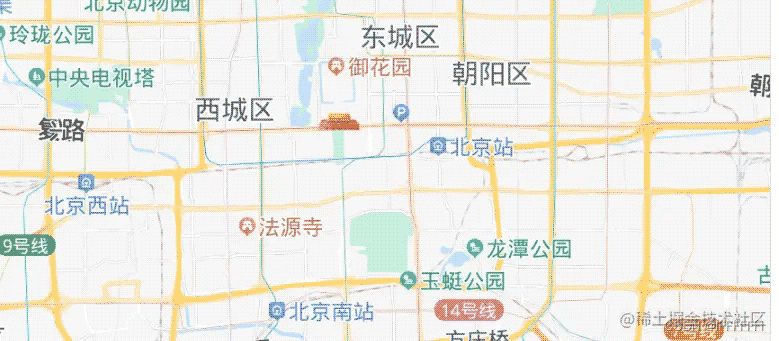
3、在项目中使用百度地图辅助工具BMapGLLib
现在的需求就是需要在页面上标注点,画矩形,圆形的一些标注线。百度地图的辅助工具就刚好自带了这两个功能。
3-1、页面结构部分
(1)辅助工具栏html结构和css样式
| <ul class="drawing-panel"> | |
| <li class="bmap-btn bmap-marker" @click="draw('marker')" | |
| :style="{ 'background-position-y': actNav === 'marker' ? '-px' : '0px' }"></li> | |
| <li class="bmap-btn bmap-polyline" @click="draw('polyline')" | |
| :style="{ 'background-position-y': actNav === 'polyline' ? '-px' : '0px' }"></li> | |
| <li class="bmap-btn bmap-rectangle" @click="draw('rectangle')" | |
| :style="{ 'background-position-y': actNav === 'rectangle' ? '-px' : '0px' }"></li> | |
| <li class="bmap-btn bmap-polygon" @click="draw('polygon')" | |
| :style="{ 'background-position-y': actNav === 'polygon' ? '-px' : '0px' }"></li> | |
| <li class="bmap-btn bmap-circle" @click="draw('circle')" | |
| :style="{ 'background-position-y': actNav === 'circle' ? '-px' : '0px' }"></li> | |
| </ul> | |
| .drawing-panel { | |
| z-index:; | |
| position: absolute; | |
| top:rem; | |
| margin-left:.5rem; | |
| padding-left:; | |
| border-radius: .rem; | |
| height:px; | |
| box-shadow: 2px 6px 0 rgba(27, 142, 236, 0.5); | |
| } | |
| .bmap-btn { | |
| border-right:px solid #d2d2d2; | |
| float: left; | |
| width:px; | |
| height:%; | |
| background-image: url(//api.map.baidu.com/library/DrawingManager/.4/src/bg_drawing_tool.png); | |
| cursor: pointer; | |
| } | |
| .drawing-panel .bmap-marker { | |
| background-position: -px 0; | |
| } | |
| .drawing-panel .bmap-polyline { | |
| background-position: -px 0; | |
| } | |
| .drawing-panel .bmap-rectangle { | |
| background-position: -px 0; | |
| } | |
| .drawing-panel .bmap-polygon { | |
| background-position: -px 0; | |
| } | |
| .drawing-panel .bmap-circle { | |
| background-position: -px 0; | |
| } |
结构搭完效果如下:
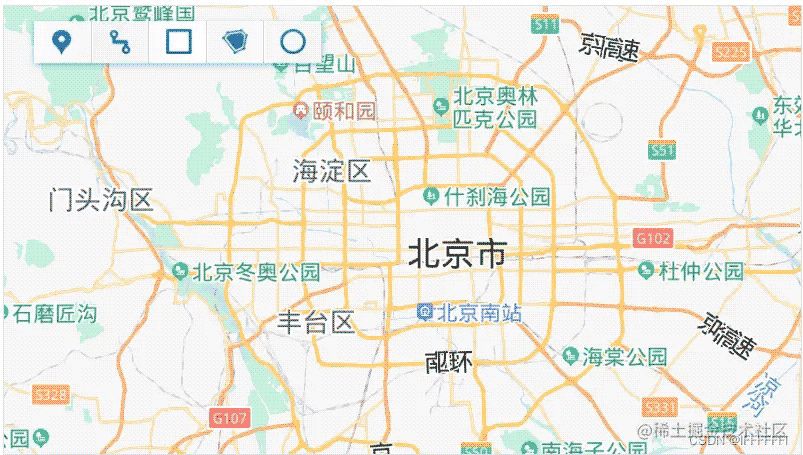
3-2、js逻辑部分
上面地图初始完后就能使用鼠标绘制工具进行需求的绘制
(1)实例化鼠标绘制工具
| draw(drawingType) { | |
| console.log(drawingType, '') | |
| this.actNav = drawingType | |
| /**这里看需求可以把它设置为全局变量。 | |
| *我这里需求需要,故设置了全局变量,以下代码就注释掉了*/ | |
| // const styleOptions = { | |
| // strokeColor: '#E87DB', // 边线颜色 | |
| // fillColor: '#E87DB', // 填充颜色。当参数为空时,圆形没有填充颜色 | |
| // strokeWeight:, // 边线宽度,以像素为单位 | |
| // strokeOpacity:, // 边线透明度,取值范围0-1 | |
| // fillOpacity:.2 // 填充透明度,取值范围0-1 | |
| // }; | |
| // const labelOptions = { | |
| // borderRadius: 'px', | |
| // background: '#FFFBCC', | |
| // border: 'px solid #E1E1E1', | |
| // color: '#A04', | |
| // fontSize: 'px', | |
| // letterSpacing: '', | |
| // padding: 'px' | |
| // }; | |
| // 实例化鼠标绘制工具 | |
| const drawingManager = new BMapGLLib.DrawingManager(this.map, { | |
| //isOpen: true, // 是否开启绘制模式 | |
| enableCalculate: false, // 绘制是否进行测距测面 | |
| enableSorption: true, // 是否开启边界吸附功能 | |
| sorptiondistance:, // 边界吸附距离 | |
| circleOptions: this.styleOptions, // 圆的样式 | |
| polylineOptions: this.styleOptions, // 线的样式 | |
| polygonOptions: this.styleOptions, // 多边形的样式 | |
| rectangleOptions: this.styleOptions, // 矩形的样式 | |
| labelOptions: this.labelOptions, // label样式 | |
| }) | |
| // 进行绘制 | |
| if (drawingManager._isOpen && drawingManager.getDrawingMode() === drawingType) { | |
| drawingManager.close(); | |
| } else { | |
| drawingManager.setDrawingMode(drawingType); | |
| drawingManager.open(); | |
| } | |
| /** 我这里需求是圆形和矩形还有点的标注, | |
| *还有两种就没有写它的监听事件,也是差不多的, | |
| *可以对照一下官方api和我写的就基本上差不多了, | |
| *如果有谁需要,我有时间也可以继续把剩下两种监听事件补上 */ | |
| // 监听事件 | |
| if (drawingType == 'rectangle') { | |
| // 监听矩形绘制完成事件 | |
| drawingManager.addEventListener("overlaycomplete", (e) => { | |
| // 获取矩形对象 | |
| const rectangle = e.overlay; | |
| // 获取矩形的四个顶点 | |
| const points = rectangle.getPath(); | |
| console.log(points, "顶点"); | |
| this.scope_point = points; | |
| }); | |
| } else if (drawingType == 'circle') { | |
| // 监听圆形绘制完成事件 | |
| drawingManager.addEventListener("overlaycomplete", (e) => { | |
| // 获取圆形对象 | |
| const circle = e.overlay; | |
| // 获取圆形的圆心 | |
| const center = circle.getCenter(); | |
| console.log(center, "圆心"); | |
| // 获取圆形的半径 | |
| const radius = circle.getRadius(); | |
| console.log(radius, "半径"); | |
| this.scope_point = center; | |
| this.scope_radius = radius; | |
| }); | |
| } else if (drawingType == 'marker') { | |
| drawingManager.addEventListener("overlaycomplete", (e) => { | |
| // 获取标注对象 | |
| const marker = e.overlay; | |
| // 获取标注的经纬度坐标 | |
| this.point = marker.getPosition(); | |
| // 创建地理编码服务实例 | |
| const geocoder = new BMapGL.Geocoder(); | |
| // 将经纬度坐标解析为地址信息 | |
| geocoder.getLocation(this.point, (result) => { | |
| this.newForm.address = result.address; | |
| console.log(this.point, result.address, "地址"); | |
| }); | |
| }); | |
| } | |
| }, |
效果如图所示(我只需要这三种,其他注释掉了):
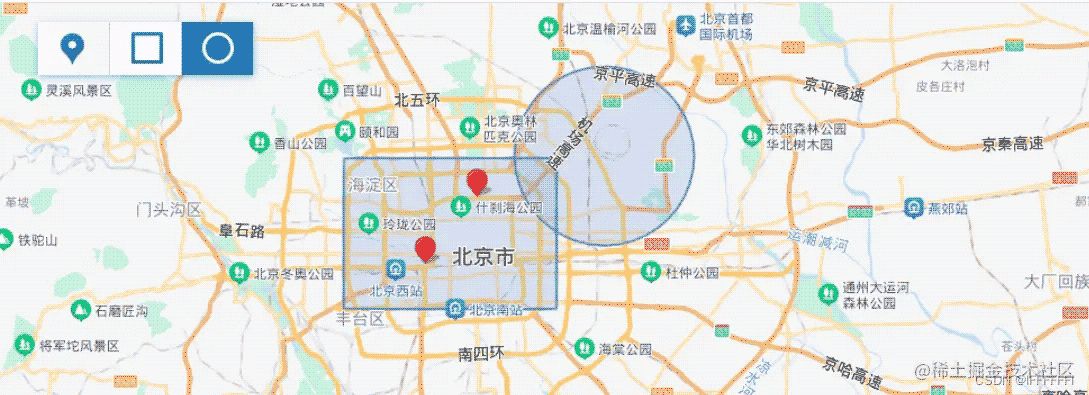
4、在项目中使用BMap实例
注意: 大坑来啦!!! BMapGL 类创建的地图实例不支持 addOverlay 方法,并且还不支持直接使用鼠标绘制工具(BMapLib.DrawingManager 类)在地图上绘制矩形框,故只能换成BMap)写完才知道,只能硬着头皮往下写,因为我需要展示出刚刚画的那些标注。。。
(1)重新初始化一个地图实例(BMap)
| this.map = new BMap.Map(this.mapId, { enableMapClick: false }); | |
| this.map.centerAndZoom(new BMap.Point(point_location[], point_location[0]), 11) // 初始化地图,设置中心点坐标和地图级别我这里的point_location是后台返回的坐标,跟上面的类似 | |
| this.map.enableScrollWheelZoom(true)// 开启鼠标滚轮缩放 |
(2)创建标记点
| // 创建标记点的坐标 | |
| const point = new BMap.Point(point_location[], point_location[0]);//point_location后台返回字段 | |
| console.log(point, "坐标") | |
| // 创建标记点对象 | |
| const marker = new BMap.Marker(point); | |
| // 将标记点添加到地图上 | |
| this.map.addOverlay(marker); |
(3)创建矩形框对象
| // 创建矩形框对象 | |
| const rectangle = new BMap.Polygon([ | |
| new BMap.Point(this.rectangle[], this.rectangle[2]), //rectangle后台返回的坐标 | |
| new BMap.Point(this.rectangle[], this.rectangle[4]), | |
| new BMap.Point(this.rectangle[], this.rectangle[6]), | |
| new BMap.Point(this.rectangle[], this.rectangle[8]), | |
| ], this.styleOptions); //styleOptions之前的全局变量 | |
| // 将矩形框添加到地图上 | |
| this.map.addOverlay(rectangle); | |
| // 设置地图视野,使得矩形框完全显示在地图视野内 | |
| this.map.setViewport(rectangle.getPath()); |
(4)创建圆形对象
| // 创建圆心坐标 | |
| const center = new BMap.Point(this.rectangle[], this.rectangle[0]);//rectangle后台返回的圆形坐标 | |
| // 创建圆形标注对象 | |
| const circle = new BMap.Circle(center, this.scope_radius, this.styleOptions); | |
| // 将圆形标注添加到地图上 | |
| this.map.addOverlay(circle); |